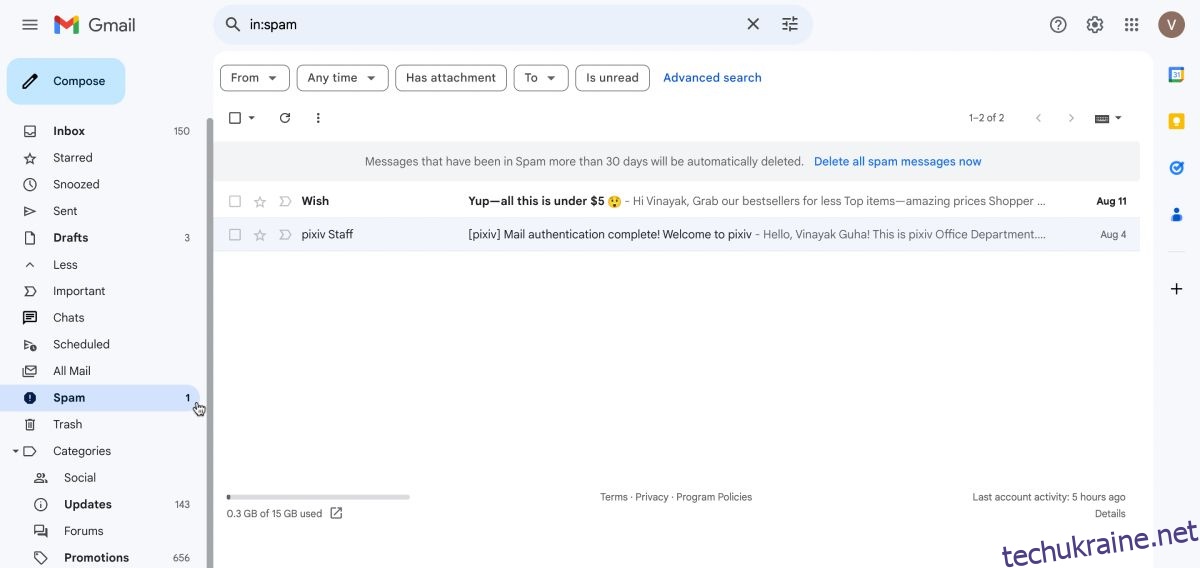Ви коли-небудь читали електронний лист, щоб більше ніколи не знаходити його у своїй скриньці Gmail? Незалежно від того, чи ви випадково видалили його, чи перевіряєте не ту папку, є багато причин, чому ви можете не знайти важливий електронний лист. На щастя, є речі, які ви можете зробити, щоб знайти ці втрачені або недоречні листи.
1. Перевірте папку спаму
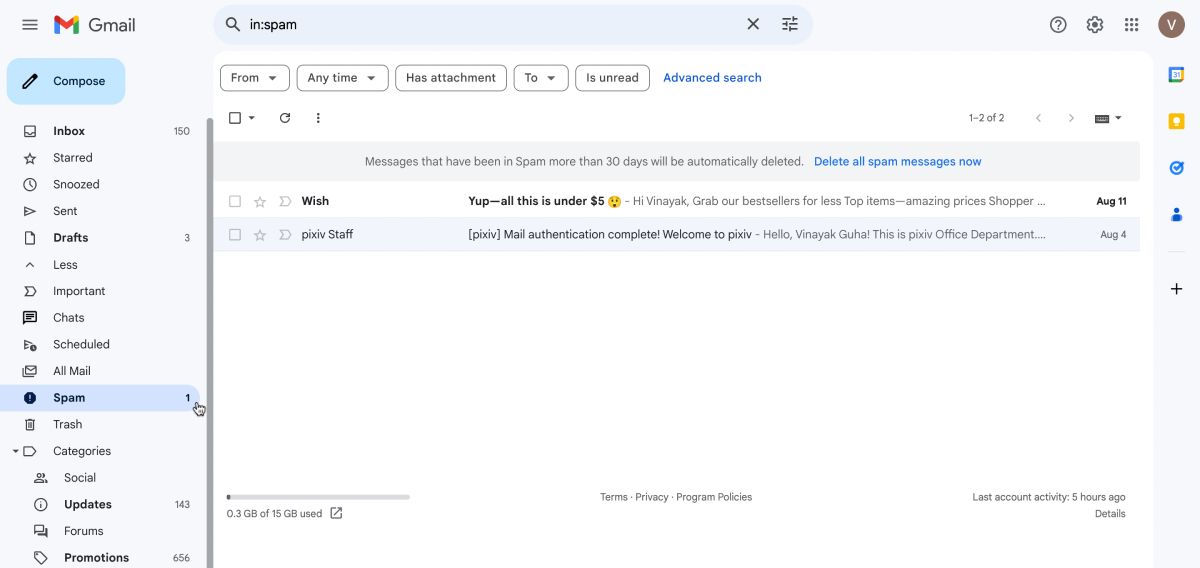
Іноді електронні листи потрапляють у папку «Спам» через помилки фільтрації. Якщо ви маєте звичку переглядати різні папки Gmail, швидше за все, ви помітили електронний лист у папці зі спамом. У цьому випадку, щоб знайти лист, все, що вам потрібно зробити, це перейти до папки спаму та просканувати її вміст.
Якщо ви бачите відсутню електронну пошту, переконайтеся, що ви натиснули «Повідомити про спам», щоб її знову не ідентифікували як спам. Пам’ятайте, що електронні листи залишатимуться в папці «Спам» протягом 30 днів, після чого їх буде остаточно видалено. Зважаючи на це, дуже важливо перемістити важливі електронні листи до папки «Вхідні» з папки «Спам», щойно ви їх помітите.
2. Перевірте кошик
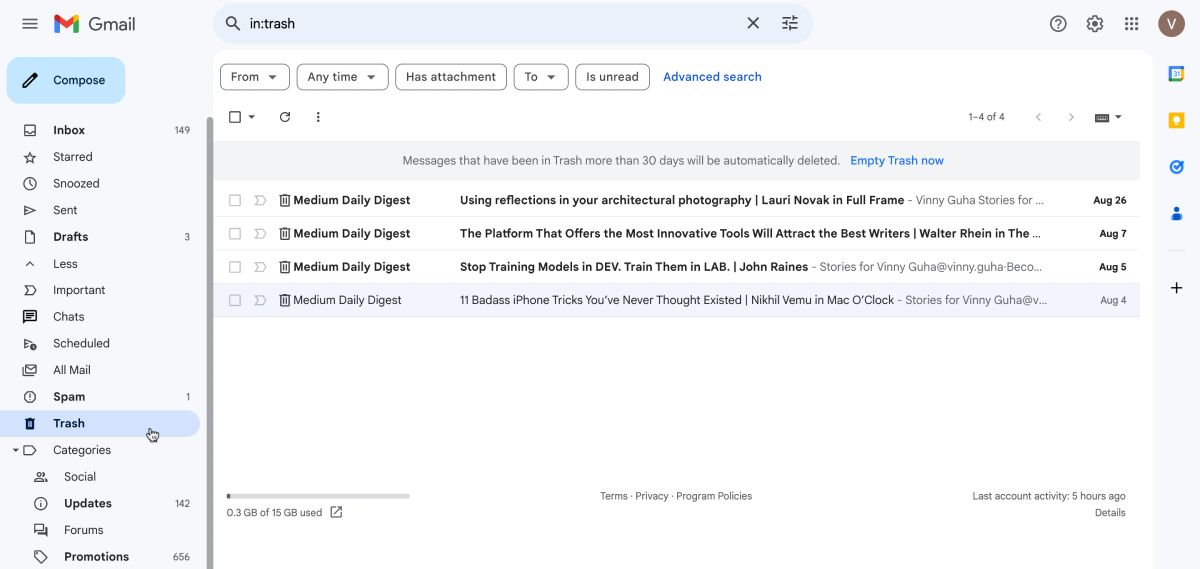
Можливо, ви випадково видалили електронний лист, який бачили. Щоб перевірити, чи потрапив ваш електронний лист у папку «Кошик», натисніть «Більше» на лівій панелі та виберіть «Кошик». Потім ви можете сканувати видалені електронні листи.
Крім того, якщо ви пам’ятаєте, про що був відсутній електронний лист, ви можете ввести ключове слово в рядок пошуку. Таким чином буде заповнено лише релевантні видалені електронні листи. Як і у випадку зі спамом, електронні листи в папці «Кошик» остаточно видаляються через 30 днів. Отже, якщо ви знайшли потрібний електронний лист, обов’язково перемістіть його до папки «Вхідні».
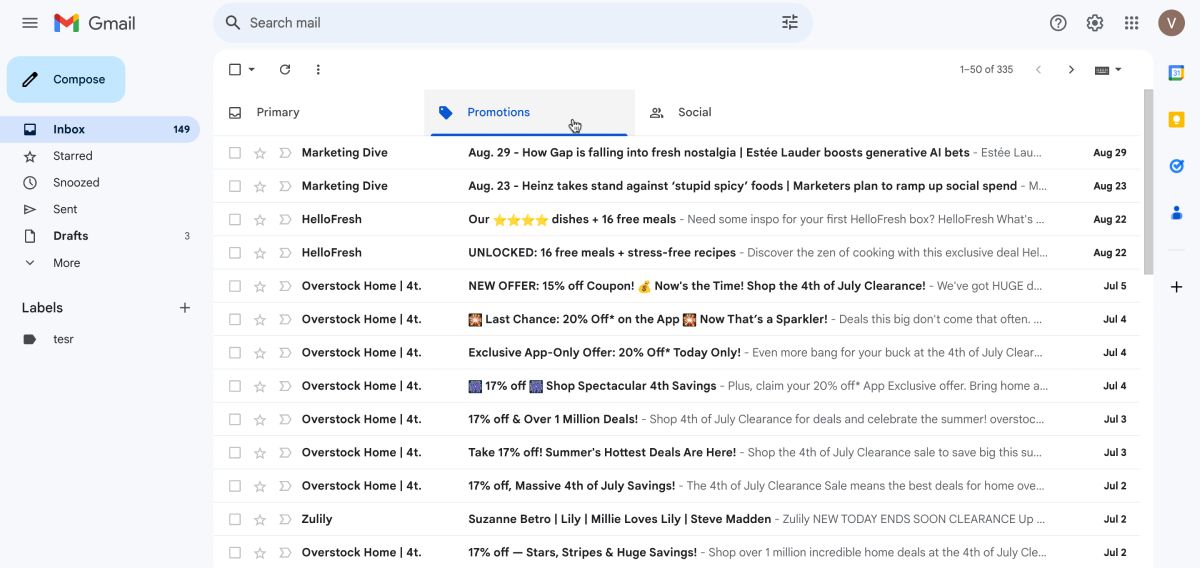
Електронна пошта, яку ви пропустили, могла бути віднесена до категорії соціальних чи рекламних. Gmail має окремі скриньки для таких типів електронних листів, тож ви ніколи не побачите їх у своїй основній скриньці, тому їх легко пропустити.
Якщо ви хочете перевірити, чи немає електронної пошти в папках «Соцмережі» чи «Реклама», виберіть відповідну вкладку (ці вкладки розташовано поруч із вкладкою «Основні»). Якщо ви хочете перемістити електронний лист із соціальної мережі чи рекламного повідомлення до основної папки “Вхідні”, все, що вам потрібно зробити, це перетягнути електронний лист на вкладку “Основні”.
4. Перегляньте заархівовані електронні листи
Функція архівування електронної пошти Gmail розроблена, щоб допомогти користувачам розчистити та впорядкувати свої папки “Вхідні”, не видаляючи важливі повідомлення. Якщо ви не можете знайти важливий електронний лист у папці “Вхідні”, можливо, ви заархівували його. Щоб отримати доступ до заархівованих електронних листів, натисніть «Більше» на лівій панелі та виберіть «Уся пошта».
Наступний перегляд електронної пошти покаже вам усі ваші електронні листи, включно з тими, які ви навмисно або випадково заархівували. Якщо ви помітили відсутній електронний лист, ви можете або перемістити його назад до папки “Вхідні”, або залишити в архіві. Хороша новина полягає в тому, що заархівовані електронні листи не видаляються через певну кількість днів.
5. Перевірте інші мітки
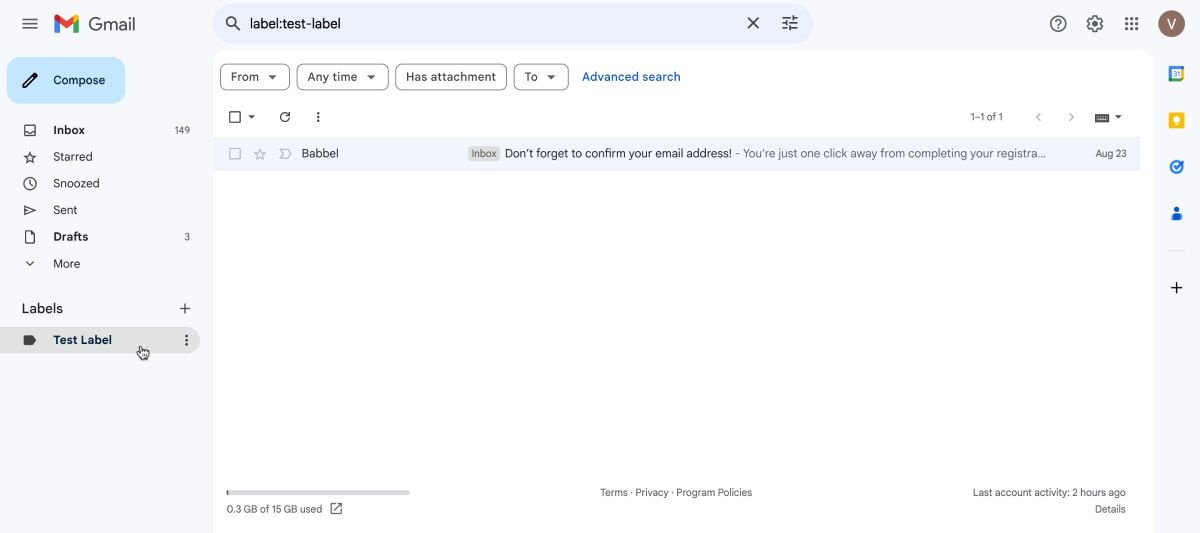
Функція міток Gmail дозволяє створювати різні категорії за межами папок «Основні», «Соцмережі» та «Реклама». Потім ви можете перетягнути будь-який електронний лист із основної папки “Вхідні” до відповідної мітки. Переміщені електронні листи більше не відображатимуться у вашій основній папці “Вхідні”.
Натомість вам доведеться клацнути відповідну мітку на лівій панелі, щоб переглянути ці електронні листи. Щоб знайти відсутню електронну пошту, яка могла бути спрямована на певну мітку, подивіться на мітки на лівій панелі та клацніть кожну з них, щоб переглянути всі пов’язані електронні листи.
6. Використовуйте функцію пошуку Gmail
Електронний лист, який ви шукаєте, можливо, був похований під новими електронними листами у вашій папці “Вхідні”. Якщо вам не вдається знайти електронний лист, спробуйте знайти його, ввівши ключове слово з основного тексту, тему або ім’я одержувача чи початкового відправника на панелі пошуку Gmail у верхній частині. Це зазвичай заповнює відповідні електронні листи.
Відновіть контроль над своєю папкою “Вхідні”.
Хоча наявність різних папок і міток може полегшити «втрату» важливих електронних листів, Gmail також пропонує численні функції, які допоможуть вам знайти ці електронні листи. Як правило, дотримання наведених вище порад допоможе вам знайти всі пропущені електронні листи.